- Das Oktober-2020-Update (20H2) von Windows 10 wurde für alle berechtigten Windows 10-PCs veröffentlicht.
- Wie erwartet, gibt es auch einige Probleme, die angegangen werden müssen, wie Sie unten sehen können.
- Wenn Sie solche Probleme haben, schauen Sie sich einige an großartige Windows-Update-Reparaturtools.
- Besuchen Sie außerdem unsere Update- und Sicherheits-Hub um Ihren PC auch nach einem neuen Update sicher zu halten.

Das Windows 10 Oktober 2020 Update (Version 20H2) ist endlich für Benutzer kompatibler Geräte verfügbar, auf denen Windows 10, Version 1903 und höher ausgeführt wird.
Dieses neue aktualisieren kommt mit einigen neuen Funktionen, einschließlich der verbesserten Alt + Tab-Erfahrung, der neuesten Version des neuen Microsoft Edge, sicherere biometrische Anmeldung und mehr, aber auch einige Probleme sind Teil des Pakets.
Dazu gehören Treiberprobleme, das Erhalten eines Stoppfehlers mit einem blauen Bildschirm, Probleme während oder nach dem Update Geräte mit Conexant ISST-Audiotreibern, Probleme bei der Verwendung von Microsoft IME für japanische oder chinesische Sprachen, und mehr.
Seien Sie versichert, dass Sie gleich herausfinden werden, was Ihre nächsten Schritte sein sollten, falls Sie auf eines der oben genannten stoßen Windows 10 Probleme.
Wie behebe ich häufige Probleme mit Windows 10 20H2?
1. Windows kann den Herausgeber einer Treibersoftware nicht überprüfen
Bei der Installation eines Treibers von Drittanbietern kann, wie Microsoft offenbart, die folgende Fehlermeldung angezeigt werden: Windows kann den Herausgeber dieser Treibersoftware nicht überprüfen.
Installation Fahrer war zuvor kein Problem, aber die Dinge haben sich durch die Bereitstellung dieses Windows 10. Oktober 2020-Updates geändert.
Windows erfordert die Gültigkeit von DER-codierten PKCS#7-Inhalten in Katalogdateien. Sie müssen gemäß Abschnitt 11.6 der Beschreibung der DER-Kodierung für SET OF-Mitglieder in X.690 unterzeichnet werden.
Wie entsperre ich Treiber von Drittanbietern in Windows 10?

Erhalten der Windows kann den Herausgeber dieser Treibersoftware nicht überprüfen oder Es war keine Unterschrift vorhandenim Betreff Nachrichten ist keine Freude.
Wenn bei der Installation eines Drittanbietertreibers einer dieser Fehler auftritt, können Sie Es wird empfohlen, den Treiberhersteller oder Gerätehersteller um eine korrekt signierte und aktualisierte Version zu bitten Treiber.
Wenn Sie den Prozess beschleunigen möchten, können Sie sicher sein, dass wir Ihnen helfen können. Nun, Sie könnten Driverfix installieren und diese Treiber problemlos aktualisieren.
Genauer gesagt, laden Sie das Tool einfach herunter, installieren und starten Sie es. DriverFix führt einen gründlichen Scan Ihres Systems durch und identifiziert alle Ihre veralteten Treiber.
Dann werden die Ergebnisse angezeigt, sodass Sie sie sofort im Programm selbst installieren können.
Sie haben gesehen, dass DriverFix das Aktualisieren von Treibern einfach macht. Sie sollten jedoch auch bedenken, dass vor der Installation eines Treibers ein Wiederherstellungspunkt erstellt wird, falls etwas schief geht.

DriverFix
Mit einem schnellen Knopfdruck löst Driverfix alle falsch formatierten Treiberprobleme von Drittanbietern!
Besuche die Website
2. Windows-Taste funktioniert in Spielen nicht
Spieler haben auch einen Fehler im Zusammenhang mit dem neuesten Windows 10 Oktober Update identifiziert. Hier ist, was einer von ihnen sagt:
Mit dem neuen Windows-Update, wenn ich im Spiel bin Wenn ich die Windows-Taste drücke, passiert nichts, ich kann die Alt-Tabulatortaste drücken, aber die Windows-Taste kann nicht gedrückt werden
Wie kann ich Probleme mit Windows-Tasten in Spielen lösen?
Um schnell zum Spielen zurückzukehren, drücken Sie einfach die Strg+EscTastaturkürzel um das Windows-Menü aufzurufen. Das sollte den Zweck erfüllen, zumindest bis der Fehler behoben ist.
Windows-Taste oder -Taste funktioniert nicht? Verlassen Sie sich auf uns, um das Problem sofort zu lösen!
3. Stoppen Sie Fehler mit einem Bluescreen für Conexant- oder Synaptics-Audiogeräte
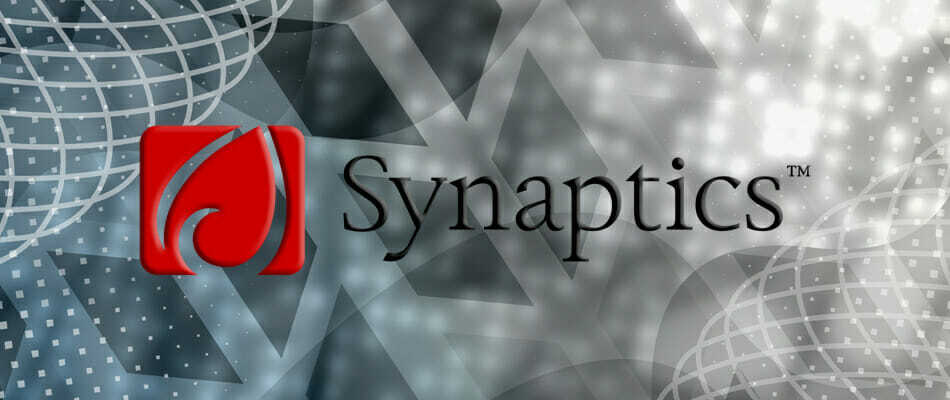
Synapsen und Microsoft haben auch schwerwiegende Inkompatibilitätsprobleme mit einigen Treiberversionen für Conexant- oder Synaptics-Audiogeräte festgestellt.
Wenn das auch bei Ihnen der Fall ist, wissen Sie höchstwahrscheinlich alles über den nervigen Stoppfehler mit einem Bluescreen während oder nach dem Update auf Windows 10 Version 20H2.
Wie verhindere ich einen Stoppfehler bei einem Bluescreen?
Während Microsoft und Synaptics gemeinsam an einer Lösung arbeiten, empfehlen sie derzeit, nicht manuell über die Schaltfläche Jetzt aktualisieren oder das Media Creation Tool zu aktualisieren.
Sie haben bereits eine Kompatibilitätssperre auf Windows 10-Geräten mit betroffenen Conexant- oder Synaptics-Audiotreibern angewendet, die nach dem Update installiert wurden.
4. Das Update dauert zu lange
Dies ist nicht eines dieser Windows 10-Updates, bei denen das Herunterladen und Installieren auf Ihrem Computer stundenlang dauern soll PC.
Die Aktualisierung sollte zwischen 5 und 20 Minuten dauern, vorausgesetzt, Sie besitzen einen modernen PC mit Solid-State-Speicher.
Dies ist jedoch bei einigen Benutzern nicht der Fall. Hier ist, was einer von ihnen Ansprüche:
Das Update lag etwa 45 Minuten bei 19% und ging dann für weitere 45 auf 21% und seitdem ist es dort. Dauert das Update normalerweise so lange?
Wie kann ich das Windows 10 Oktober Update beschleunigen?
Zunächst sollten Sie Platz für das Update schaffen, also können Sie eines davon verwenden großartige Tools zum Löschen von Junk-Dateien. Wenn dies keinen Unterschied macht, führen Sie die Windows Update-Problembehandlung aus, um weitere Antworten zu erhalten.
5. Fehler und verschiedene Probleme im Zusammenhang mit Conexant ISST-Audiotreibern

Kompatibilitätsprobleme wurden auch für bestimmte Versionen von Conexant ISST Audiotreibern bestätigt. Besitzer von Windows 10-Geräten mit betroffenen Treibern erhalten möglicherweise eine Fehlermeldung.
Andere beschreiben, dass während der Installation des Updates oder nachdem das Gerät aktualisiert wurde, alle möglichen Probleme aufgetreten sind.
Wie löse ich Probleme im Zusammenhang mit Conexant ISST-Audiotreibern?
Ein Update ist bereits in den Karten für eine kommende Veröffentlichung, wie Microsoft enthüllt:
Microsoft und Synaptics arbeiten an einer Lösung und werden in einer kommenden Version ein Update bereitstellen.
Da es sich um ein Treiberproblem handelt, sollten Sie bis dahin die neueste Version von der Support-Website des Herstellers anhand der Anweisungen installieren.
Wenn Sie keine neue Version finden, können Sie bei Ihrem Gerätehersteller (OEM) nachfragen, ob ein aktualisierter Treiber verfügbar ist, oder einfach DriverFix verwenden, um das Problem wie oben beschrieben zu beheben.
6. Eingabeprobleme bei Microsoft IME für Japanisch und Chinesisch
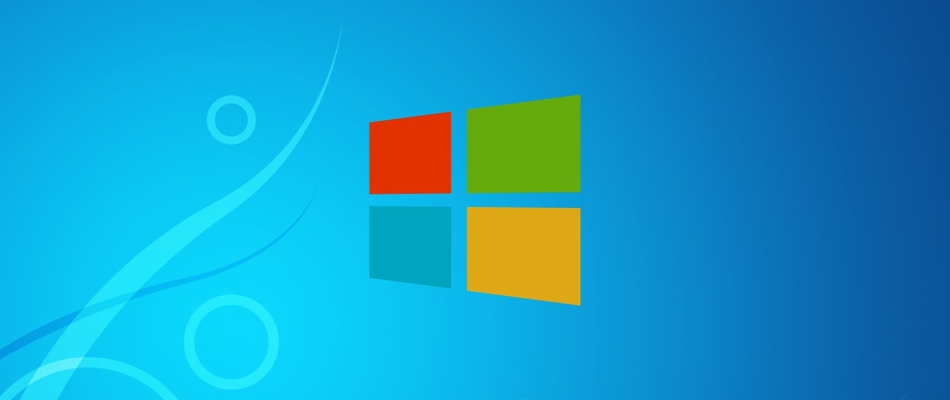
Nach der Installation des Windows 10. Oktober 2020-Updates können Probleme als Benutzer des Microsoft IME für japanische oder chinesische Sprachen auftreten.
Die Eingabe funktioniert möglicherweise nicht immer richtig, Sie können möglicherweise überhaupt keinen Text eingeben und die Beispiele werden fortgesetzt.
Wie kann ich Eingabeprobleme bei Microsoft IME für Japanisch/Chinesisch lösen?
- Wählen Start, Art die Einstellungen, und wählen Sie es aus.
- Als nächstes geben Sie ein IME-Einstellungen in das Suchfeld in den Einstellungen ein.
- Wähle aus IME-Einstellungen die für Ihre Sprache geeignet sind, beispielsweise japanische IME-Einstellungen.
- Wählen Sie dann Allgemeines.
- Endlich einschalten Vorherige Version von Microsoft IME verwenden.
Wenn Sie zusätzliche Anleitungen zur Installation des Windows 10-Updates vom Oktober 2020 benötigen, lesen Sie dies hier ausführliche Anleitung.
Sind Sie bereits beim oder nach dem Update auf Windows 10 Version 20H2 auf einen dieser Fehler gestoßen? Lassen Sie es uns im Kommentarbereich unten wissen.


